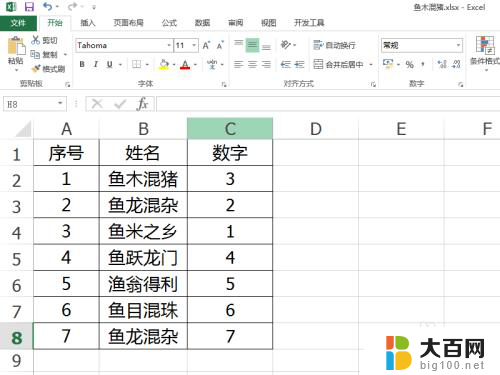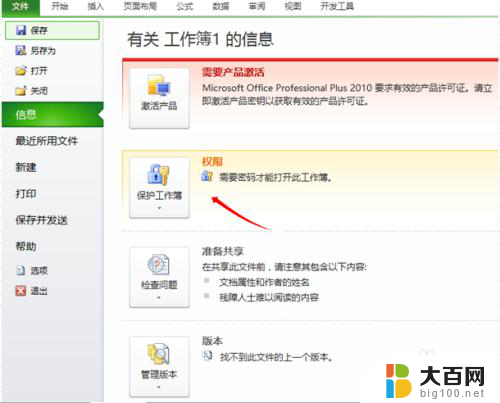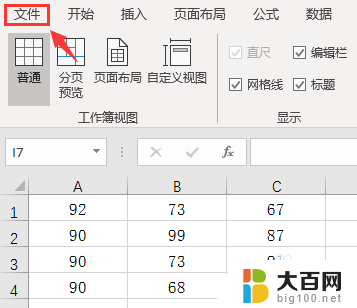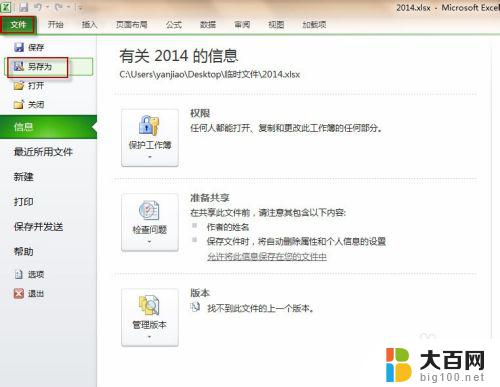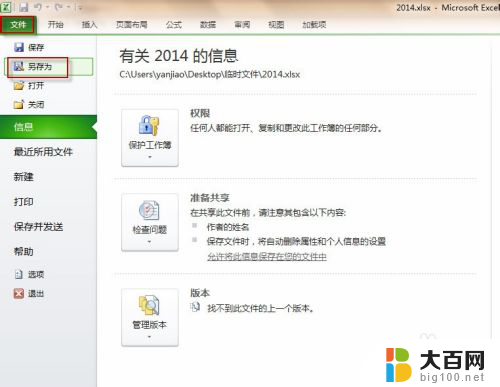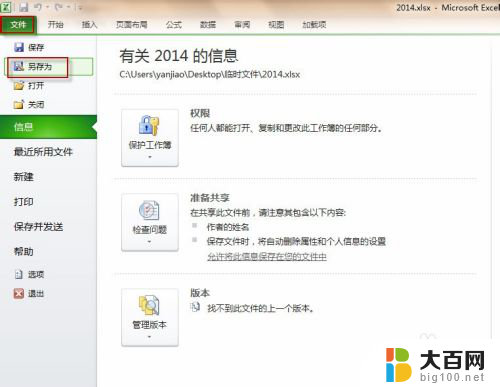怎么给excel设置密码 Excel密码设置方法
Excel是一款广泛应用于办公场景的电子表格软件,它的强大功能和灵活性被众多用户所喜爱,由于其中可能包含敏感信息或重要数据,我们有时需要对Excel文件进行密码保护,以防止未经授权的访问和修改。怎样给Excel设置密码呢?在本文中我们将介绍Excel密码设置的方法,帮助您保护个人隐私和机密资料的安全。无论是个人用户还是企业组织,都可以通过简单的步骤轻松实现Excel文件的保密与安全。接下来让我们一起了解如何设置Excel密码,以确保您的数据始终处于可靠保护之中。
操作方法:
1.打开要设置密码的excel电子文件,在文件菜单占点击另存为。
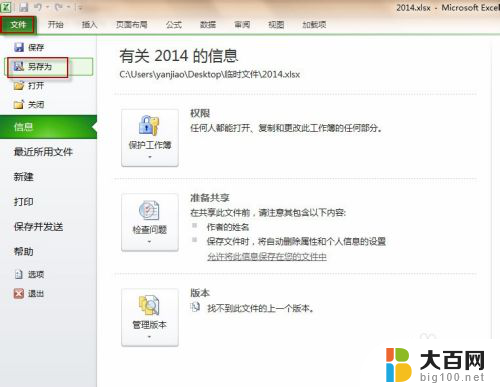
2.在弹出的设置窗口右下方,点击工具菜单下的常规选项。
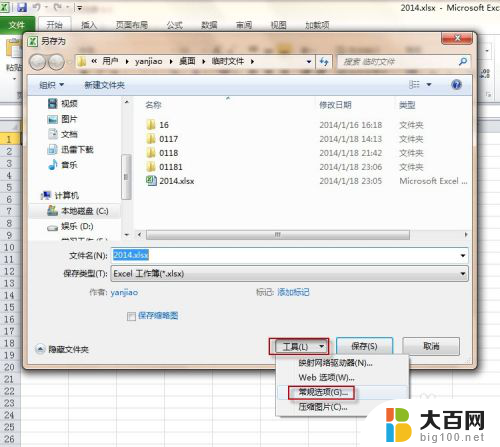
3.在弹出的密码设置框上录入打开权限密码和修改权限密码并点确定,两个密码可以设置成不一样。知道打开权限密码的人可以查看但不能修改,这个可以根据你自己的需要进行设置。
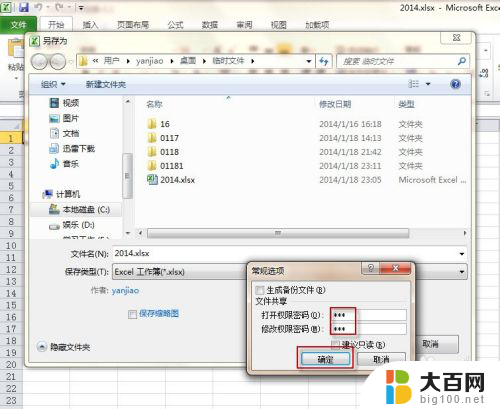
4.提示重新输入密码,录入并确定。注意录入的密码为打开权限密码,由于设置了两个密码,提示重新输入密码也会有两次,第二次录入修改权限密码,并保存。
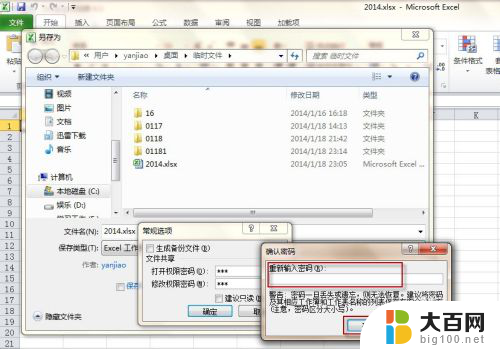
5.保存时会提示文件已存在是否要替换它,选择是。
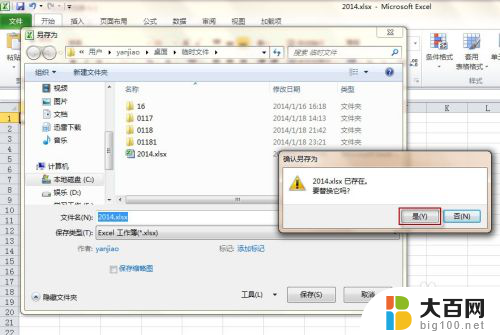
6.设置完成,再关闭电子表格,重新打开检查设置是否生效。
弹出录入密码的提示,说明给excel设置密码成功。
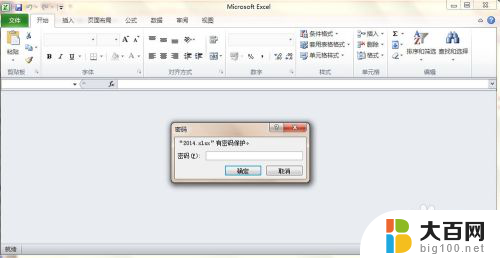
以上就是如何给excel设置密码的全部内容,如果还有不清楚的用户,可以参考以上步骤进行操作,希望对大家有所帮助。